Ellenőrzése és javítása merevlemez hiba - számítógép segítségével

Ellenőrizze a lemez hibák standard Windows-eszközök.
Menjünk be a számítógépet, és válassza ki a kívánt meghajtót, hogy ellenőrizze. Ezután a jobb gombbal a meghajtóra és válassza ki a „Tulajdonságok”
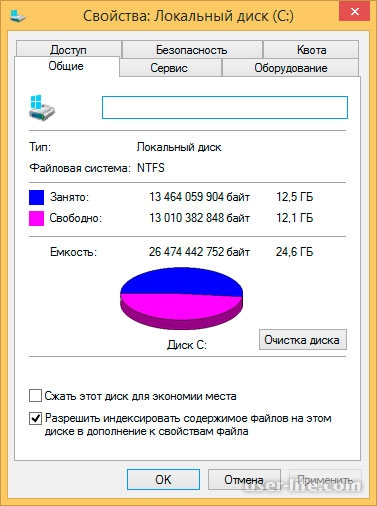
Ezután válassza ki a „Tools” fülre, és kattintson az „Ellenőrzés”
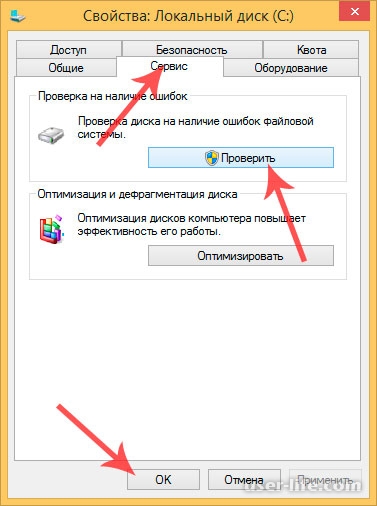
Továbbá ellenőrizze a merevlemez hibák,

Befejezése után egy ilyen ablak jelenik meg:
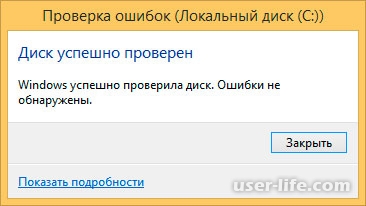
Ha van egy hét, majd megnyomása után a „Check Now” a rendszer hajtás ablakban

Kattintson a "Menetrend disk check". Ezután újra kell indítani a számítógépet, és automatikusan ellenőrzi a merevlemez hibák. Ezen a ponton, akkor nem kell semmit trograt befejezésekor a számítógép elindul, és látni fogja a megszokott asztali. De még egyszer, ez azok számára, akik telepített Windows 7.
Ellenőrizze a lemez hibák a Victoria programot
Victoria - egy nagyon hasznos és funkcionális eszköz, amelyen keresztül lehet ellenőrizni a merevlemezt a Serial ATA és IDE hibát. A program az egyik legjobb a maga nemében, így fogjuk használni, hogy értékelje a tényleges állapotáról a merevlemez-karbantartáshoz.
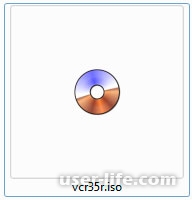
Most meg kell égetni a képet a lemezre. Ha nem tudja, hogyan lehet olvasni a cikket, hogyan kell írni az ISO image lemezre. Rendszerindítás után a lemezt, és válassza ki a boot módban (első lehetőség)
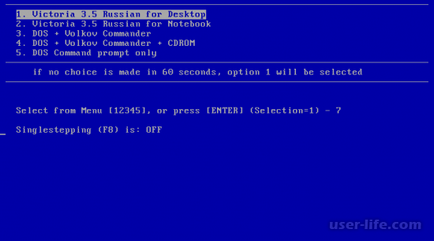
Ha a felület, ahol nyomja az F2 billentyűt, hogy a program automatikusan megtalálja a merevlemezt. Ha ez nem történik meg, akkor saját kezűleg kell kényszeríteni a meghajtót találni. Nyomja meg a P billentyűt. Ha a számítógép rendelkezik meghajtók SATA interfész, a Port Selection menüben válassza Ext. PCI ATA / SATA. Ahhoz, hogy a felfelé és lefelé, illetve ki kell választania a gombot a billentyűzeten felfelé vagy lefelé választás - „Enter” gombot.
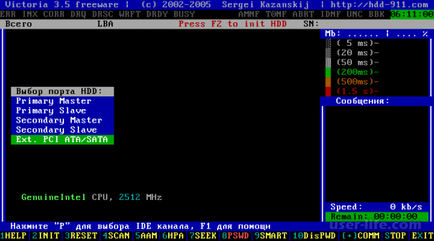
Miután kiválasztotta a kívánt meghajtó ellenőrizni. Ehhez meg kell csak adja meg a számot, és nyomja meg az „Enter”
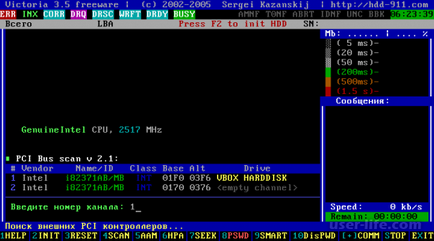
Személy szerint én ezt a számot 1. ellenőrizze a lemezfelület, hogy nyomja meg az F4 billentyűt. HDD lapolvasási menü megnyílik egy ablak, ahol jelzi a lemez ellenőrző opciók. A program automatikusan felajánlja, hogy átvizsgálja az elejétől (0), a végén (29360128). Nincs semmi, hogy megérintse. Lineáris olvasás szabadságot, mert lehetővé teszi a meghajtó diagnosztika megvalósult pontosan és gyorsan. BB = Advanced újra felvenni azt javasoljuk választani, mert az ellenőrzés ebben a módban lesz a kiváló minőségű és egyúttal automatikusan korrigálni a hibákat adatvesztés nélkül. Nyomja meg az „Enter”
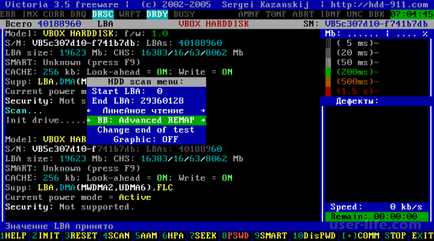
Ebben a szakaszban, ellenőrzi a merevlemez a korrekció a „rossz” területeken. Épp időben nem tudjuk megmondani, hogy mennyi a folyamat eltarthat. Ez tarthat 10 perctől több tíz óra, attól függően, mennyiségét és sebességét a merevlemez.
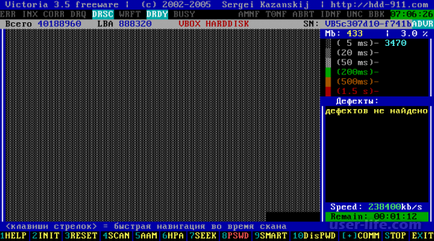
Amikor vége, húzza ki a lemezt a DVD-ROM-a, és indítsa újra a rendszert.
Fent átgondolt módon, hogy ellenőrizze a merevlemezt a hibákat és kijavítani azokat a leghatékonyabb, így használni őket, és javasoljuk, hogy barátok.
Ha törli néhány vagy fontos fájlokat, akkor ne essen kétségbe, mert tudja állítani őket. Sok szerencsét!